Anuncio
El infrarrojo (IR) es el tipo de conectividad más popular utilizado para los controles remotos de electrodomésticos como televisores, sistemas de música, aires acondicionados, etc. IR tampoco es nuevo para los teléfonos: en los días anteriores a Bluetooth, se usaba para transferir contenido liviano como contactos de un teléfono a otro.
Pero si solicita un teléfono con conectividad IR hoy, estará allí por una razón completamente diferente. Muchos teléfonos Android populares de HTC, Samsung, Xiaomi, Lenovo y más tienen un IR Blaster. Imita los códigos IR de los controles remotos tradicionales para controlar múltiples dispositivos desde el teléfono inteligente directamente, al igual que cómo funcionan los controles remotos universales Infrarrojo en todas partes: extender Harmony Ultimate Remote a múltiples habitacionesLa serie Harmony Ultimate es un kit fantástico que simplifica la masa de controles remotos en su sala de estar y puede reprogramarse para controlar cualquier cosa que funcione con infrarrojos. Lee mas .
Gracias a las aplicaciones innovadoras que aprovechan este blaster IR, puede automatizar muchas de las tareas cotidianas que realiza repetidamente. Así es como puedes hacer esto.
Requisitos de hardware
Hay muchos teléfonos que cuentan con un desintegrador IR, como el Samsung Galaxy S6 Edge Samsung Galaxy S6 Edge y Gear VR Review and GiveawaySamsung vende más dispositivos Android que cualquier otro fabricante, y gracias a un marketing agresivo, la marca Galaxy es casi sinónimo de Android. Lee mas , el HTC One M9 HTC One M9 revisión y sorteoDiseño de metal? Cheque. Almacenamiento expandible? Cheque. ¿Todos los elementos internos más poderosos? Cheque. Sobre el papel, el HTC One M9 es una bestia de un teléfono. Lee mas , el Xiaomi Mi5, muchos más. Pero estamos siendo testigos de una tendencia en la que últimamente se ha eliminado el blaster IR de muchos dispositivos de alta gama. Por ejemplo, el Galaxy S7, el HTC 10 y el Xiaomi Mi 5 no lo tienen. Sin embargo, es una característica típica de muchos teléfonos de gama media como el Xiaomi Redmi Note 4.
Y si no tiene un teléfono con un desintegrador IR, todavía hay una salida: los creadores del software vamos a utilizar a continuación también hacer un dispositivo IR Blaster que se empareja con cualquier Android o iPhone Bluetooth. AnyMote Home es un blaster IR omnidireccional a un precio de $ 119 eso le permite hacer aún más, como controlar su electrónica usando un Amazon Echo Amazon Echo Review and GiveawayAmazon Echo ofrece una integración única entre reconocimiento de voz, asistente personal, controles de automatización del hogar y funciones de reproducción de audio por $ 179.99. ¿El Echo irrumpe en un nuevo terreno o puedes mejorar en otro lugar? Lee mas .
Requisitos de Software
Como mencionamos anteriormente, el software que vamos a utilizar para esta función es AnyMote. La aplicación funciona con ciertos teléfonos Android que tienen un blaster IR. Todas las funciones que cubriremos hoy se pueden usar en la versión gratuita. Si le importa, una compra en la aplicación de $ 6.99 elimina los anuncios de la aplicación y desbloquea características como agregar controles remotos ilimitados y una función de copia de seguridad / restauración.
Descargar — AnyMote (Gratis)
Configuración de múltiples controles remotos en AnyMote
Con la aplicación AnyMote, puede hacer malabarismos entre múltiples controles remotos. Lo primero que debe hacer es agregar controles remotos compatibles para todos los dispositivos electrónicos que posee. Puede hacerlo deslizando el dedo en menú lateral, golpeando el + símbolo y haciendo clic agregar control remoto.
Aquí, puede elegir el tipo de dispositivo, después de lo cual le arrojará algunos botones de muestra para verificar qué preajuste remoto es compatible con su dispositivo. Una vez que haya elegido el preajuste que funciona mejor, agregará este control remoto al menú lateral.
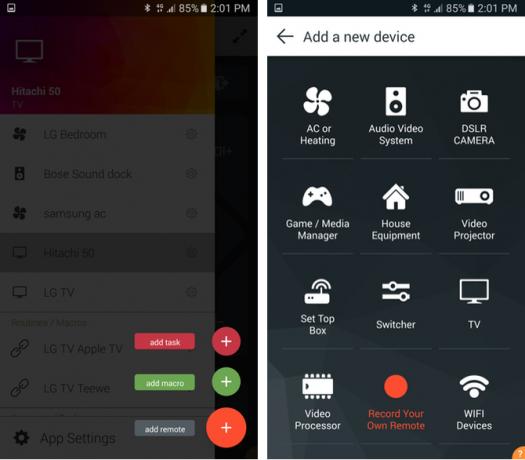
Crear una macro
Ahora que ha terminado de agregar todos sus controles remotos, es hora de crear algunas macros para automatizar esas tareas que se realizan con frecuencia. El límite es el cielo cuando se trata de configurar una macro, y se reducirá a los dispositivos que tenga. Demostraré algunas de las macros que configuré en la aplicación AnyMote en mi Samsung Galaxy S6.
Para agregar una macro, deberá deslizar el dedo menú lateral, haga clic en el + botón y haga clic agregar macro. Ahora establezca un nombre para la macro.
tengo un Chromecast Revisión y sorteo de Google ChromecastRegalamos un Google Chromecast, así que lee nuestra reseña y únete a la competencia para ganar. Lee mas enchufado al puerto HDMI 2 de mi televisor en el dormitorio. También hay una caja de cable típica que se conecta a través de entrada compuesta. Quiero crear una macro para que presionar un solo botón encienda el televisor y cambie al puerto HDMI 2. Entonces, para este ejemplo, voy a nombrar la macro Sony TV Chromecast.
Después de esto, la siguiente pantalla se explica por sí misma. los + símbolo le permite agregar un nuevo comando o agregar un retraso entre dos comandos. Comenzaré con Agregar un comando. Elegiré el Dormitorio de TV Sony remoto, que configuré anteriormente. Ahora, veo una lista de todos los botones para el control remoto de mi TV: aquí elegiré Encendido y haga clic en símbolo de marca de verificación arriba a la derecha.
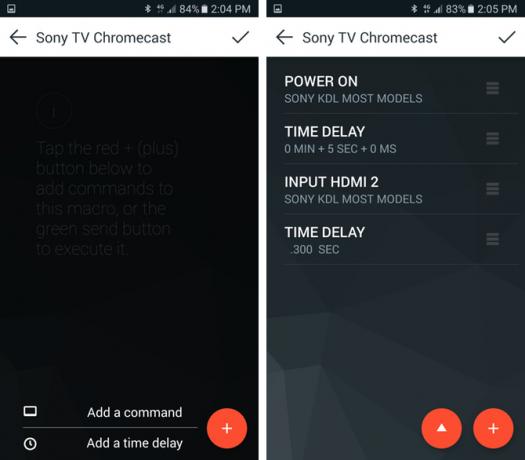
Verá que AnyMote agrega automáticamente un retraso de tiempo después de cada comando. Este retraso es importante para casos como este, ya que después de presionar el botón de encendido en su televisor, generalmente toma un par de segundos para que acepte el siguiente comando. Aproximadamente conté la cantidad de segundos que tomó para que esto sucediera en mi televisor y configuré el retraso en consecuencia (10 segundos en este caso). Después de eso, golpeé el botón + nuevamente, seleccionó HDMI 2 de la lista y presione el símbolo de marca en la esquina superior derecha.
Asegurándome de que mi televisor esté apagado, puedo probar esta macro presionando el botón Símbolo de juego al lado de botón +. A veces, si está realizando cambios y parece que no están surtiendo efecto, cerrar la aplicación desde la vista multitarea y volver a iniciarla generalmente debería hacer que funcione (en mi caso lo hizo). Después de ver que la macro funciona como se esperaba, presione el símbolo de marca de verificación en la parte superior derecha guardará la macro.
Como paso opcional, puede agregar esta macro como botón a un control remoto existente. elegí Dormitorio de TV Sony, ya que esta macro está relacionada con ese control remoto, ¡y listo! Puedo acceder a esta macro rápidamente desde el menú lateral o yendo a Dormitorio de TV Sony remoto.
Crear una tarea
Para el siguiente ejemplo, intentaremos crear una nueva tarea. Una tarea, a diferencia de una macro, es un comando preestablecido que se puede activar cuando se produce un evento. El mejor caso de uso para una tarea es algo que enfrento regularmente cuando uso un Chromecast: cuando entra una llamada telefónica, no hay una manera fácil de pausar un video en curso.
Generalmente requiere responder la llamada, pedirle a la persona que espere, bajar la barra de notificaciones y presionar el botón de pausa. Esto puede automatizarse creando una tarea en AnyMote.
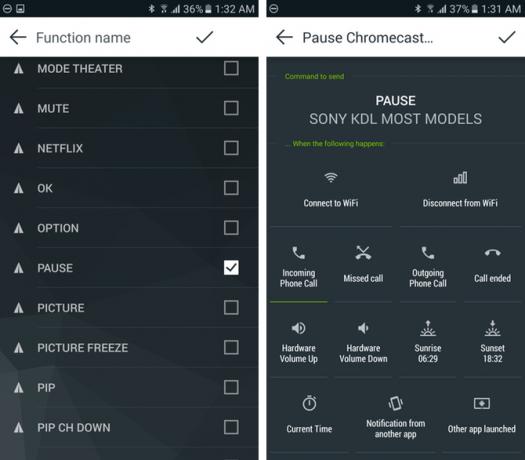
Para crear una tarea, deslice para abrir el menú lateral, golpea el botón +y toca agregar tarea. Ahora dale un nombre a la tarea: voy a llamarla Pausa la llamada entrante de Chromecast.
En la siguiente pantalla, elija llamadas telefónicas entrantes de la lista. Ahora seleccione toque para agregar comando. Aquí, elija entre sus controles remotos configurados: voy a elegir Dormitorio de TV Sony de nuevo porque ese es el que tiene un Chromecast conectado. Ahora, de la lista presentada, elegiré Pausa. Eso es todo, ahora mi tarea está establecida.
Sin embargo, hay un par de advertencias: esto solo funcionará si su televisor admite el perfil HDMI-CECy, segundo, debe estar cerca del televisor para que esto funcione, ya que el infrarrojo requiere una línea de visión. Pero en mis pruebas, funcionó la mayor parte del tiempo y es muy conveniente.
¿Qué automatizaste?
Como dijimos, el límite es el cielo cuando se trata de la cantidad de cosas que puede hacer con macros y tareas en AnyMote. Algunas otras cosas que también configuré usando las mismas secuencias de pasos mencionadas anteriormente son:
- Crear una macro que encienda mi aire acondicionado con un temporizador de apagado automático de dos horas, porque no me gusta que me despierten del sueño congelado.
- Creando una tarea donde mi aire acondicionado se enciende nuevamente a las 6:30 a.m., para un enfriamiento muy necesario durante las últimas horas antes de despertarme.
Esperemos que haya descubierto lo útil que puede ser tener un IR Blaster en su teléfono inteligente. Ahora queremos saber de ti.
¿Su teléfono tiene un IR Blaster? ¿Has probado aplicaciones de terceros como AnyMote para aprovecharlo al máximo? ¿Qué macros o tareas has hecho? ¡Apague el sonido abajo en los comentarios!
Rohan Naravane tiene una licenciatura en informática. Ha estado escribiendo sobre tecnología desde 2007 para varias publicaciones digitales e impresas. También trabajó para Apple en el comercio minorista, y también fue jefe de Producto y UX para un sitio web de guía del comprador hasta 2016. A menudo se debate entre los productos de Apple y Google. Puedes encontrarlo en Twitter...